At Timely, erkennen we het belang van het aanpassen van e-mailcommunicatie om te voldoen aan de specifieke behoeften van uw locatiebeheer. Daarom bieden we de flexibiliteit om e-mailsjablonen voor locatieboekingen in of uit te schakelen, waardoor u volledige controle hebt over de berichten die naar uw klanten en personeel worden verzonden. In deze uitgebreide gids leiden we u door het proces van het in- en uitschakelen van e-mailsjablonen in uw Timely Locatiebeheersysteem-account, waarbij de voordelen worden benadrukt en duidelijke, stapsgewijze instructies worden gegeven.
1. Voordelen van het in- of uitschakelen van locatieboekingsjablonen
Het in- en uitschakelen van e-mailsjablonen biedt verschillende belangrijke voordelen:
- Gepersonaliseerde communicatie: Pas uw e-mails aan zodat ze uw merkidentiteit weerspiegelen en aansluiten op uw communicatiestrategie.
- Geoptimaliseerde workflow: Schakel alleen de benodigde sjablonen in, zodat uw klanten alleen de meest relevante informatie ontvangen.
- Grotere controle: Behoud volledige controle over de e-mails die u vanaf uw computer verzendt. Timely account, zodat elk bericht een specifieke en doelgerichte rol vervult in uw locatiebeheeractiviteiten.
2. Hoe u sjablonen voor locatieboekingen uitschakelt
Standaard Timely maakt communicatiesjablonen mogelijk om soepele en efficiënte interacties met uw klanten en personeel te garanderen. U kunt uw workflow echter aanpassen door sjablonen uit te schakelen die u niet wilt verzenden, waardoor u volledige controle hebt over de berichten voor uw locatie.
Volg deze stappen om een e-mailsjabloon voor locatiebeheer uit te schakelen in Timely:
- Meld u aan bij uw Timely account.
- Navigeer naar de Community-evenementen in het menu aan de linkerkant.
- Klik op de Templates submenu om toegang te krijgen tot de lijst met beschikbare e-mailsjablonen.
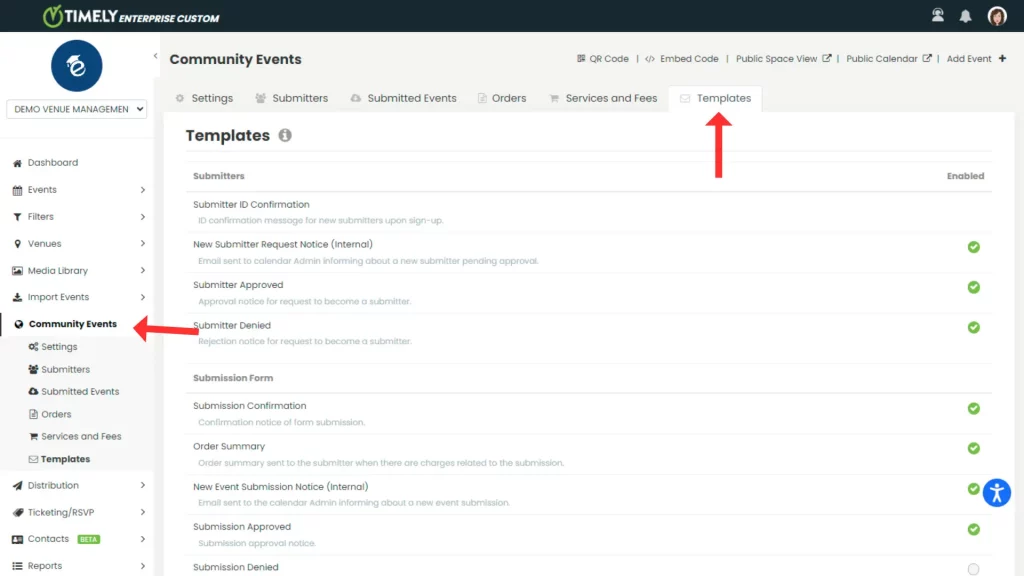
- Zoek de sjabloon die u wilt uitschakelen en klik op het vlagpictogram onder de kolom 'Ingeschakeld'.
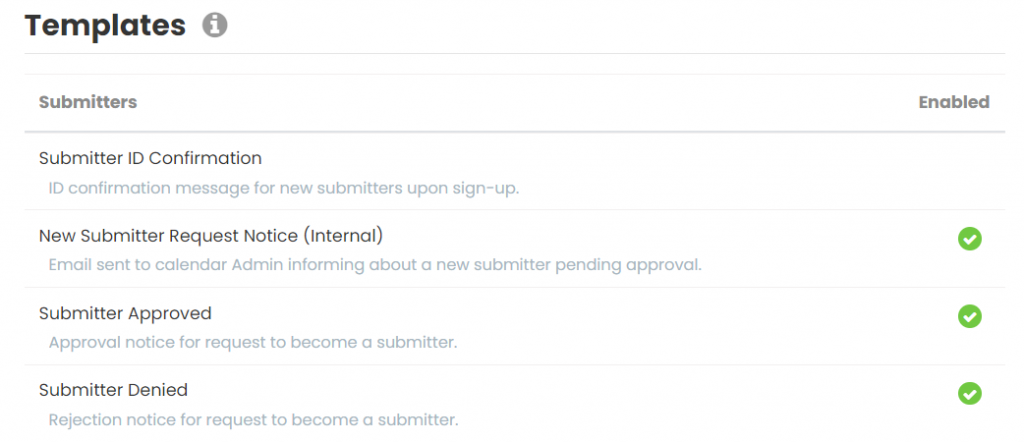
- Als de sjabloon is ingeschakeld, verschijnt het bericht: "Wilt u deze sjabloon uitschakelen?"
- Klik op "Ja" om de sjabloon uit te schakelen. De optie wordt grijs, wat aangeeft dat deze is uitgeschakeld. Als u op "Annuleren" klikt, vinden er geen wijzigingen plaats en blijft de sjabloon ingeschakeld.
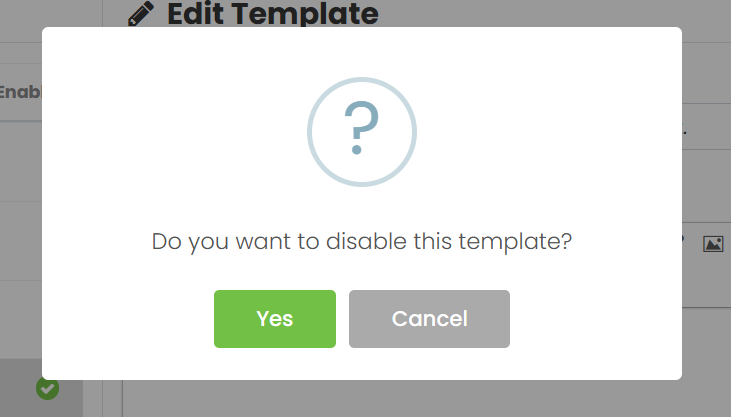
Houd er rekening mee dat het 'Orderoverzicht' een PDF-sjabloon is dat als bijlage wordt meegestuurd met het sjabloon 'Bevestiging van indiening' wanneer een locatieboeking een betaald item omvat, zoals diensten en kosten of boekingskosten.
Als u de sjabloon ‘Overzicht van bestelling’ uitschakelt, ontvangt de indiener de e-mail ‘Bevestiging van indiening’ zonder bijlage, zelfs als de boeking betaalde items omvat.
Als u de sjabloon 'Bevestiging van indiening' uitschakelt, wordt er helemaal geen e-mail verzonden en wordt de PDF met het 'Orderoverzicht' niet afgeleverd, ook al is deze ingeschakeld, omdat de e-mail waaraan deze is gekoppeld, is uitgeschakeld.
De bestelling en de bijbehorende PDF worden weliswaar niet per e-mail verzonden, maar blijven wel beschikbaar in het systeem om te downloaden.
3. Hoe u e-mailsjablonen voor locatieboekingen inschakelt
Als u eerder een template hebt uitgeschakeld en deze weer wilt inschakelen, kunt u dat in een paar stappen doen. Door een template opnieuw te activeren, zorgt u ervoor dat uw communicatie naadloos wordt hervat voor alle toekomstige boekingen en locatiebeheeracties.
Om een e-mailsjabloon voor locatiebeheer in te schakelen:
- Meld u aan bij uw Timely account.
- Ga naar uw Templates afdeling onder Community-evenementen.
- Zoek de sjabloon die u opnieuw wilt inschakelen en klik op het vlagpictogram onder de kolom 'Uitgeschakeld'.
Het systeem activeert de sjabloon opnieuw en verstuurt automatisch de bijbehorende e-mail voor alle toekomstige relevante acties.
4. Het bijhouden van sjabloonwijzigingen
Voor transparantie en verantwoording, Timely biedt een gebruikersactiviteitenlogboek dat alle wijzigingen in e-mailsjablonen bijhoudt. Bovendien kunt u met deze functie zien welk teamlid een sjabloon heeft in- of uitgeschakeld, zodat u een georganiseerde en transparante workflow kunt behouden.
Extra hulp nodig?
Voor verdere begeleiding en ondersteuning kunt u terecht op onze Klantenservice. Als u daarnaast vragen hebt of hulp nodig hebt, aarzel dan niet om contact op te nemen met ons klantensuccesteam door een supportticket te openen via uw Timely dashboard van de account.
Bovendien, mocht u aanvullende hulp nodig hebben bij de implementatie en het gebruik van Timely locatiebeheersysteem, wij helpen u graag verder. Ontdek alle professional services, wij bieden, en voel je vrij om Neem contact met ons op bereiken van jouw doelen